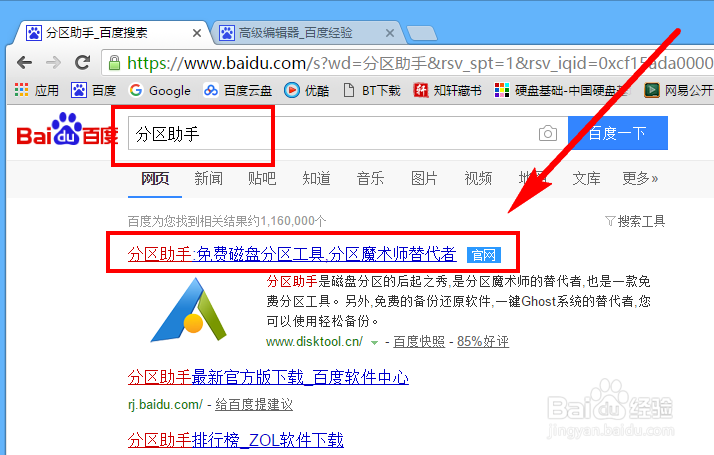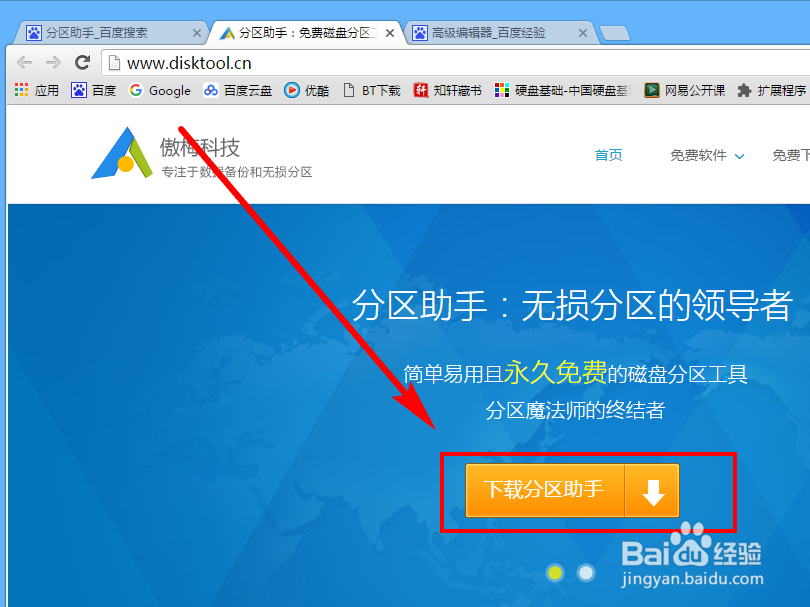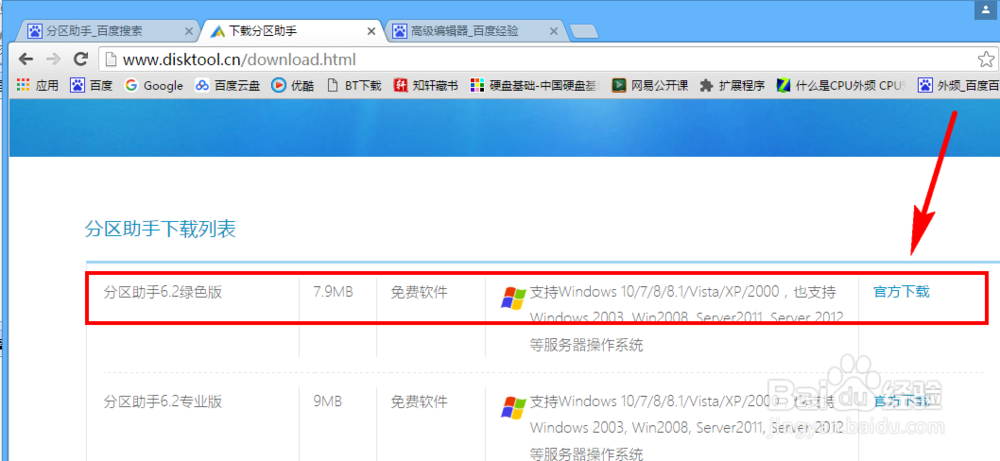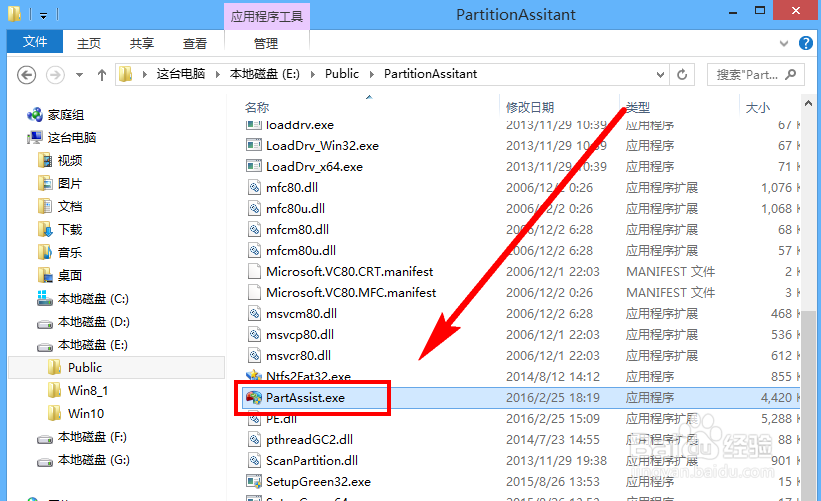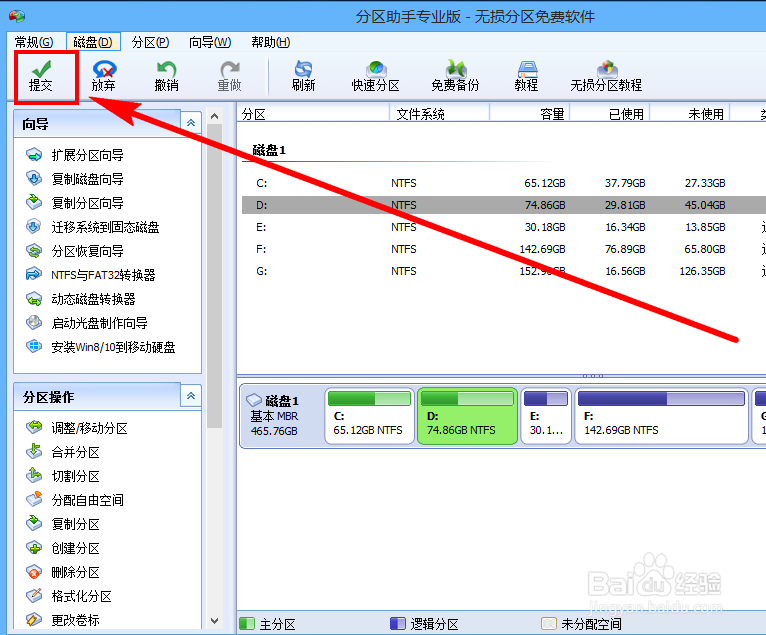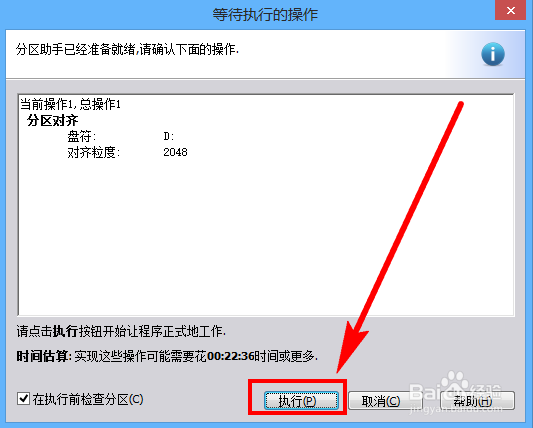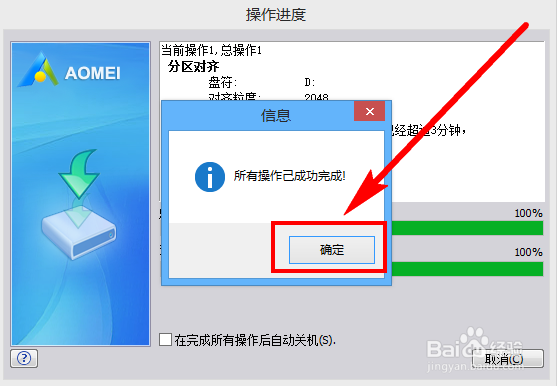如何用分区助手无损4K对齐分区
1、前提是必须有“分区助手”软件。如果没有,在百度中搜索“分区助手”,第一个链接即是。如下图所示:
2、点进去之后,点击“下载分区助手”,如下图所示:
3、选择“分区助手6.2绿色版”,绿色版的特点是无需安装,解压即可使用,而且也是专业版的。点击“官方下载”,如下图所示:
4、下载后解压,双击“PartAssist.exe”启动分区助手,如下图所示:
5、在软件的主窗口的“4K对齐”一栏中可以看到分区是否4K对齐。可以看到,小编的分区中分区“D”不是4K对齐状态。如下图所示:
6、右键"D"分区 -->"高级操作" -->"分区对齐",如下图所示:
7、确认是“4K对齐”后,点击“确定”即可。如下图所示:
8、可以看到D分区的“4K对齐”状态变成了“是”,但是还没有真正执行对齐操作。点击“提交”,来执行操作,如下图所示:
9、点击“执行”,如下图所示:
10、点击“是”,确认执行,如下图所示:
11、操作执行中,如下图所示,这个过程视操作分区的大小而时间长短不同,一般时间比较长,耐心等待......
12、操作完成!快开始你的全新体验吧!
声明:本网站引用、摘录或转载内容仅供网站访问者交流或参考,不代表本站立场,如存在版权或非法内容,请联系站长删除,联系邮箱:site.kefu@qq.com。
阅读量:50
阅读量:68
阅读量:59
阅读量:79
阅读量:55